Git安装和项目中常用的git命令,
首先你有安装git 并且已经配置好了。
Windows 平台上安装
在 Windows 平台上安装 Git 同样轻松,有个叫做 msysGit 的项目提供了安装包,可以到 GitHub 的页面上下载 exe 安装文件并运行:
安装包下载地址:https://gitforwindows.org/
官网慢,可以用国内的镜像:https://npm.taobao.org/mirrors/git-for-windows/。
官网 : https://git-scm.com/
直接下一步下一步就行了。按在c盘上啊。
安装后检测成功
1 终端命令 git --version 出现版本号。2.20
2 或者鼠标右键点击空白区,出现git bash here和git GUI hrer
3 进入git bash here,
首次安装设置全局项 :
命令行 git config --list
4。用户信息
输入命令进行 配置个人的用户名称和电子邮件地址:
注意要是英文哦
$ git config --global user.name "youname"
$ git config --global user.email "youemall@8888.com"
5.创建版本库:
创建一个版本库非常简单,首先,选择一个合适的地方,创建一个空目录:
$ mkdir learngit
$ cd learngit
或者手动创建一个空文件
6.进入创建的文件打开git,通过git init命令把这个目录变成Git可以管理的仓库:
执行命令
初始化仓库 : git init

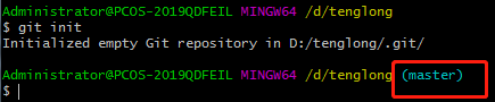
成功后会出现master;会在文件里生成一个.git文件,只是隐藏看不到;
7 特别注意的是我们配置秘钥。毕竟醒目要有安全性,把我们的秘钥放到Git项目里下载代码,
// 创建远程厂库
生成秘钥
命令
$ ssh-keygen -t rsa -C "youremail@example.com" //是你注册的emall地址
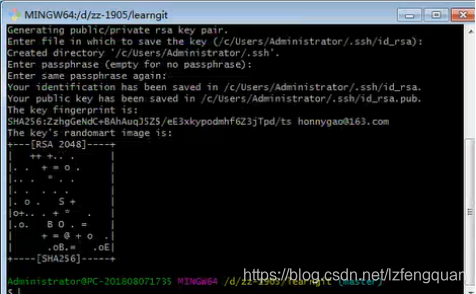
就会出现上图
生成.ssh文件;
在c盘中找到 .ssh
一般地址就是这个
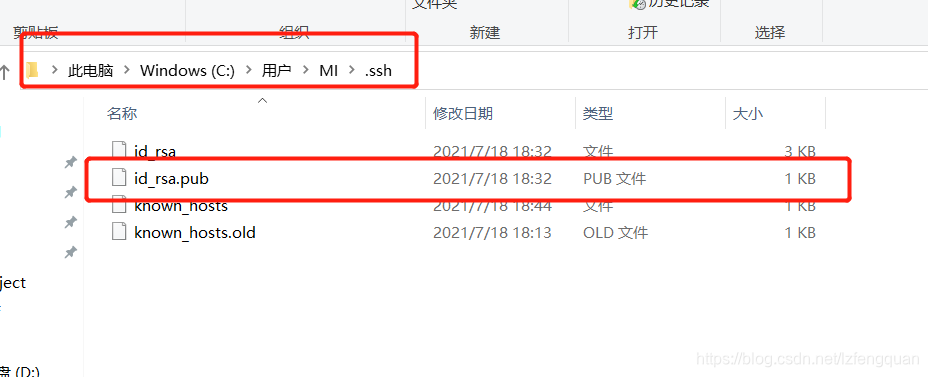
cat ~/.ssh/id_rsa.pub
把里面的以pub结尾的文件复制到gitLab的公钥里。
(自己注册gitlab或者Github)
(用记事本方式打开直接复制)就完成了。
2.1登录gitlab
使用申请的gitlab账号登录
确保登录成功
2.2 添加秘钥
在搜索框中搜索:SSH Keys
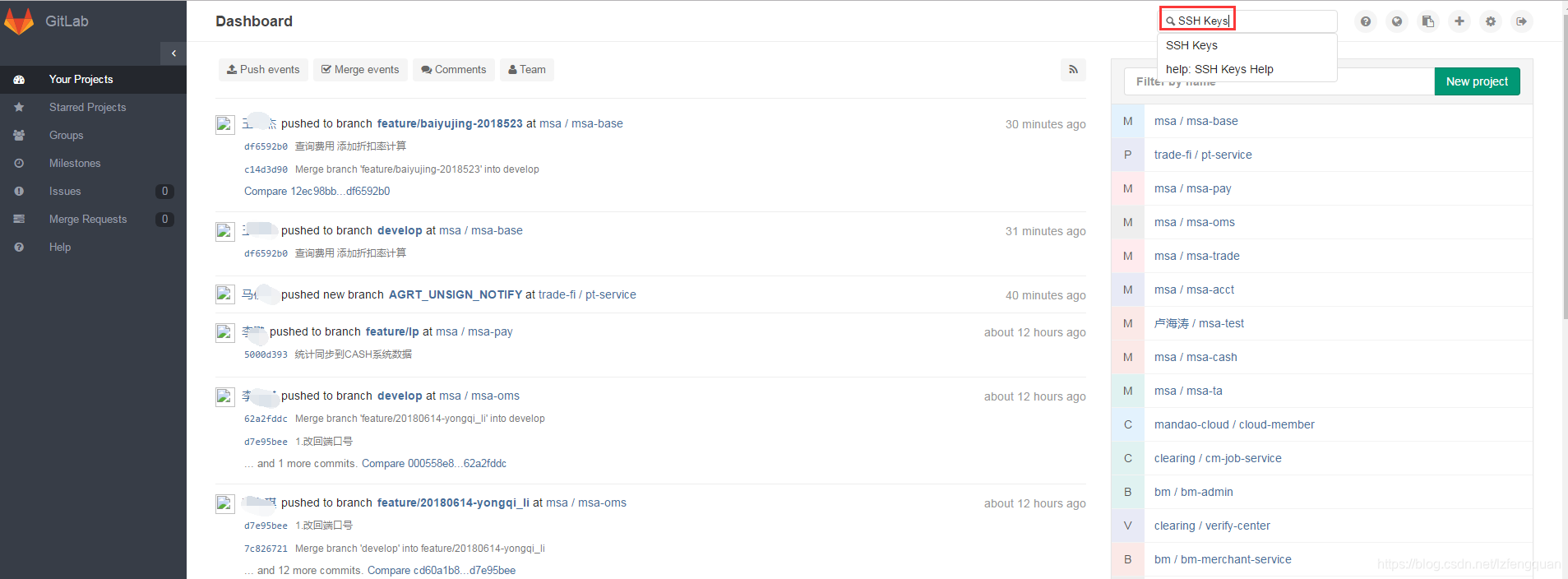
点击 Add SSH Keys
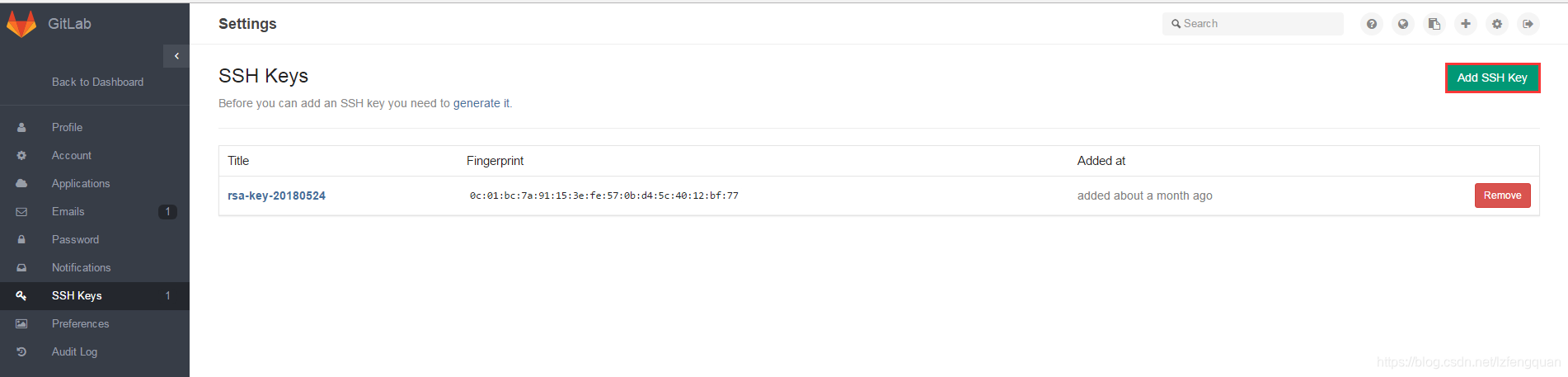
拷贝公钥、或秘钥 文件(即生成的id_rsa.pub)中的信息到key输入框中,title可以随便起,见名知意即可。然后点击Add Keys
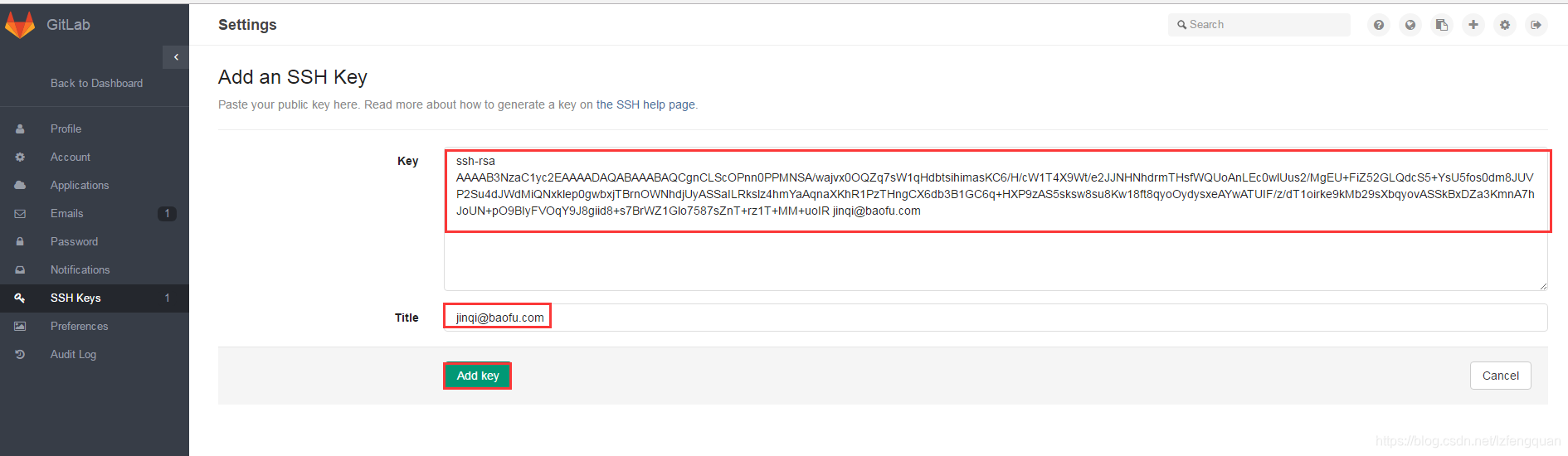
一定要放到Git仓库里面 才可以进行克隆代码
代码克隆和常用命令
1找到新建库, // 把项目从远程厂库clone下来:
使用Git下载**指定**分支命令为:git clone -b 分支名+ 仓库地址
或者(先克隆仓库git clone 仓库地址 之后 再 git checkout -b 本地分支名 origin/远程分支名)
通过git clone + 创库地址
Clone完进入文件,打开git ,修改代码进行提交;
可以通过
git status 查看修改的文件
当代码修改完成后执行(在master分支上开发)
git add . // 提交所有新文件、更改文件
git commit -m ‘备注’ // 提交暂存区到本地仓库。
(git reset 回退版本 )
git pull //拉master最新代码(当代码重复的时候git pull)
git push origin master 上传到远程厂库
// 创建分支----分支开发
(master 是主分支
devlopment/dev 是主开发分支 :只接受合并不接受代码上传,
fature-xxx 是主开发分支,接受代码上传)
首先,我们创建dev分支,然后切换到dev分支:
命令:
$ git checkout -b dev
Switched to a new branch 'dev'
git checkout命令加上-b参数表示创建并切换,相当于以下两条命令:↓
$ git branch dev 创建分支 // git branch 分支名
$ git checkout dev 切换分支
Switched to branch 'dev'
然后,用git branch命令查看当前分支:
在那个分支就会有个*
$ git branch
* dev
master
切换到自己的分支, git checkout -dev
在自己的分支上进行操作;
在自己的分支上操作完成后,执行(自己的分支)
git add . ----工作区添加到暂存区,形成历史版本
git commit -m ‘xxxx’ ----把暂存区的内容生成历史版本
切换分支到(master)---- git checkout master
拉去最新代码 ------- git pull origin master
合并分支命令------ git merge +自己的分支名 执行后会到master主分支上
git push
Push完成后切换到自己的分支↓
git checkout +自己的分支名
git pull origin master //拉去代码;
完成,进行开发
其他
git status 命令可以让我们时刻掌握仓库当前的状态--------修改的文件;
git diff +文件名-----查看修改代码;
git add . 把代码放到暂存区
git commit -m ‘注释’------把暂存区的所有内容提交到当前分支
git log ------查看提交的日志记录
git checkout -- file可以丢弃工作区的修改
用命令git reset HEAD <file>可以把暂存区的修改撤销掉,重新放回工作区
:wq退出vim编译器
用git log可以查看提交历史,
用git reflog查看命令历史,
git reset --hard HEAD^ 回退到上一个版本
git reset --hard HEAD^^ 回退到上上一个版本
git reset --hard HEAD~100 回退到100个版本之前
git reset --hard commit_id 回退到某个版本
git reset HEAD <file>可以把暂存区的修改撤销掉(unstage),重新放回工作区:
合并某分支到当前分支:git merge <name>
删除分支:git branch -d <name>
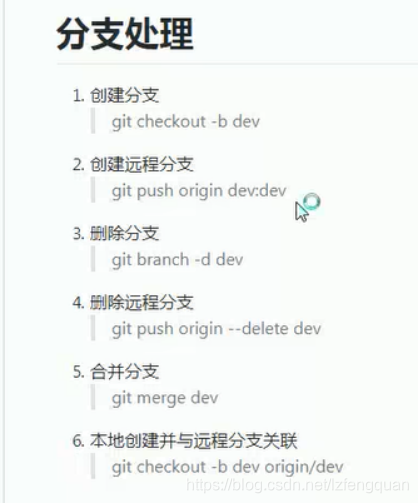
总结
本地空文件夹—命令
git clone 仓库地址
或者指定分支命令为:git clone -b 分支名+ 仓库地址
创建并切换分支 Git checkout –b 分支名
查看当前分支 git branck
切换到自己分支 git checkout 分支名
注意、:远程操作分支
(查看所有分支 git branch -a
远程仓库操作 git remote show origin
修剪分支 git remote prune origin
远程有而本地没有的分支,而如果要从远程分支建一个同名的本地分支,并且关联远程分支
命令:git switch <branchName>
举例:git switch testmaster
)
git init 初始化一个空白代码仓库
git add . ----工作区添加到暂存区,形成历史版本
git commit -m ‘xxxx’ ----把暂存区的内容生成历史版本
切换分支到(master)---- git checkout master
拉去最新代码 ----- git pull origin master
合并分支 ------ git merge +自己的分支名 执行后会到master主分支上
git push
Push完成后切换到自己的分支↓
git checkout +分支名
git pull origin master //拉去代码;
完成,进行开发
